14 Zbrush Workflow Tips
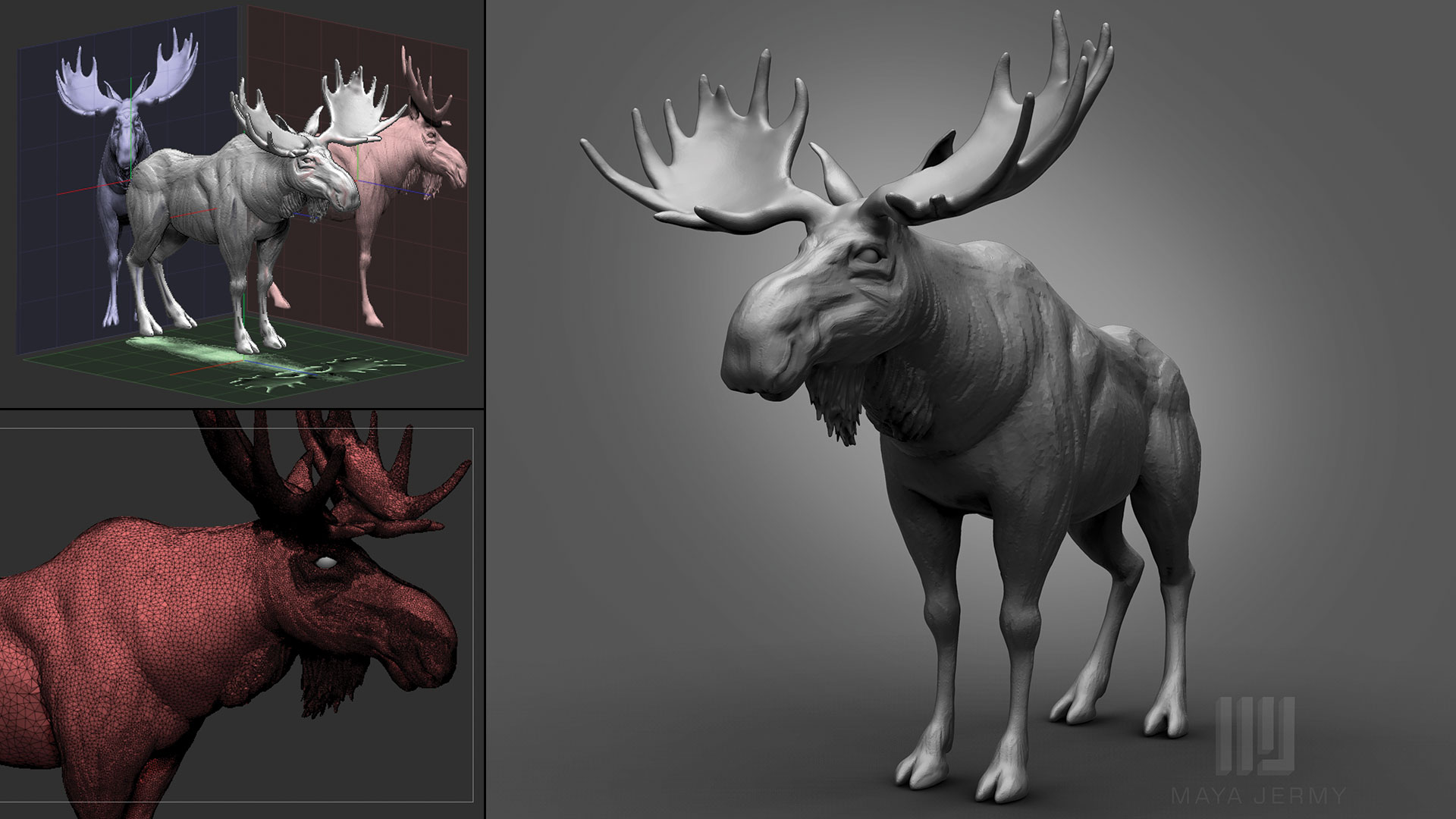
Alle kunstnere har sin egen unike arbeidsflyt når du lager 3D-kunst i Zbrush. Denne arbeidsflyten kan bety en haug med teknikker eller et hierarki der du oppnår visse stadier på. Jo mer tid og erfaring du får med Zbrush, desto mer avanserte en arbeidsflyt vil du skape for deg selv.
Zbrush lar deg ta ansvar, lage din egen meny og organisere grensesnittet for å passe dine behov. Prøv å dra nytte av det og lagre dine egne preferanser. Hvis det er børster eller knapper du ofte bruker, finn et sted og legg dem et sted lett tilgjengelig, opprett en egen meny eller tilordne en tastaturgenvei til dem. Det tilpassede brukergrensesnittet (UI) er en fin måte å kontrollere arbeidsflyten på og opprettholde et kjent, komfortabelt arbeidsmiljø.
- 30 toppeksempler på 3D-kunst
Det er ting vi gjør automatisk fordi de har blitt vår rutine, men det er også måter og teknikker vi kan glemme eller aldri har undersøkt. Jeg har samlet noen grunnleggende kunnskaper og skapt dette enkle Zbrush Tutorial For å minne deg om de små tingene som, når de inkorporeres i arbeidsflyten din, kan du hjelpe deg med å jobbe mye enklere eller raskere.
01. Bruk bildeplaner

Disse er utrolig nyttige for likhetskulpturer. Si at du har en front- og sidebilde av en person du prøver å skape, eller en blåkopi du trenger å følge - det beste du kan gjøre er å sette opp bildeplanet. Først må du kontrollere at referansebildene dine er i samme størrelse og fortrinnsvis firkantede. Naviger til teksturmappen og importer dem inn. Aktiver gulvgitteret ( skifte + S ), Gå til Draw-menyen, klikk på front-back-paletten og velg front- og tilbakebilder. Gjenta tilsvarende med venstre høyre visning.
En interessant funksjon du sannsynligvis vil legge merke til er blå og røde linjer som peker fra børsteikonet mot tilsvarende områder av referansebildene. Disse kalles plater. De hjelper til med å identifisere delene på modellen / referansebildet du jobber med. Legg merke til at det også er en haug med skyveknapper som kan kontrollere opaciteten til rutenettet, så vel som modellen din.
Hvis du allerede har en modell du vil bruke som en referanse, kan du slå den til et rutenett. Under opacitetsskuene finner du et øyeblikksbilde til Grid-knappen. Hvis du trykker på den, vil du ta modellen din og gjøre den til et referansegruppe. Du kan lagre den nye bildeplanfilen din ved å trykke på Lagre-knappen som er plassert over glidebryteren på rutenettet.
02. Bruk Scale Master

Kunstnere opplever ofte et vanlig problem som arbeider på tvers av flere programvareskala problemer. Import og eksport kan alvorlig påvirke modellens skala. Det er nyttig å bruke Goz når du stadig bytter mellom zbrush og annen programvare, fordi den holder opp broen for glatte filoverganger. Hvis du ikke bruker det, men vil sørge for at skalaen din er riktig, må du endre den manuelt i Zbrush ved hjelp av skala Master Plugin. Skalemesteren beregner størrelsen på modellen, lar deg velge enhetene du vil jobbe med, kan generere en grenseboks som en subtool, og til slutt eksporterer det valgte verktøyet som en obj-fil med generiske enheter som den valgte enhetskalaen.
03. Arbeid med Sculptris Pro
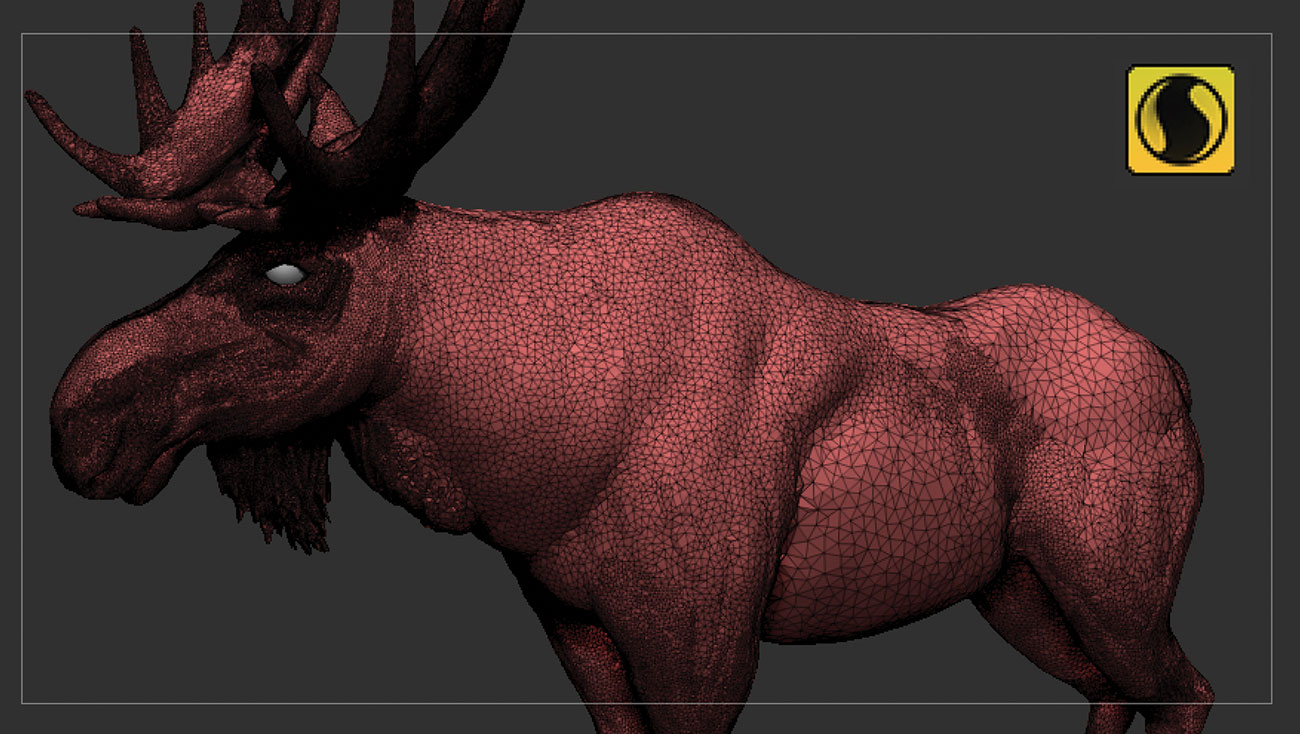
En av de nyeste tilleggene i Zbrush lar deg fokusere på skulptur i stedet for å konstant bekymring for underavdelingsnivået. Sculptris Pro fungerer utrolig med leirebørster. Jo mindre børsten jo mer tett tessellasjonen, og jo mer detaljstøtte. Ikke glem å slå av Sculptris Pro når du utjevner modellen din, fordi det også fungerer jevnt i denne modusen. Dette problemet skjedde med meg mye da jeg prøvde å glatte ut masken, økt børste størrelse og det tørket mine detaljer, erstattet dem med større polygoner.
04. Backface maskering
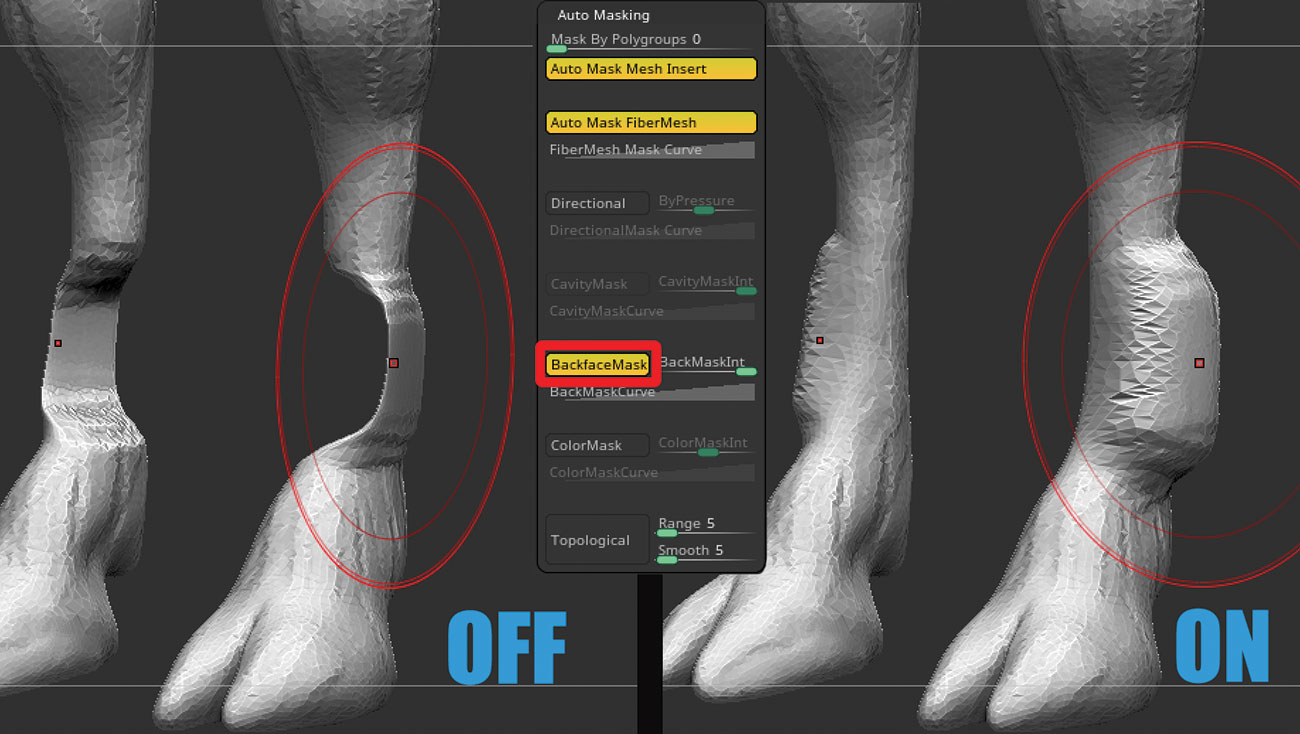
Å jobbe på et tynt nett kan forårsake litt problemer når du prøver å bevege seg eller skulptur på den ene siden, og bakfaces følger børsten. Et av mine favorittverktøy i Zbrush er Backface Mask. Gjemmer seg i børste og GT; Auto maskering, Backface Mask kan være en ekte helt og lagre dagen, eller i det minste litt stress.
05. Hard overflate modellering

Zmodeler er et flott verktøy som gjør at du kan opprette hardoverflatemodeller i Zbrush. Det er den mest grunnleggende, men likevel nyttige. Hold deg over polygonene eller kantene for å se hvilke alternativer du har. For ekstra valg og mer komplekse kreasjoner, prøv Gizmo 3D. Det gir et stort utvalg av alternativer som muliggjør svært presis verktøymanipulering. Tilbring litt tid å bli kjent med kjeglene og tilhørende farger, og det kommer alle sammen.
06. Dynamisk underavdeling
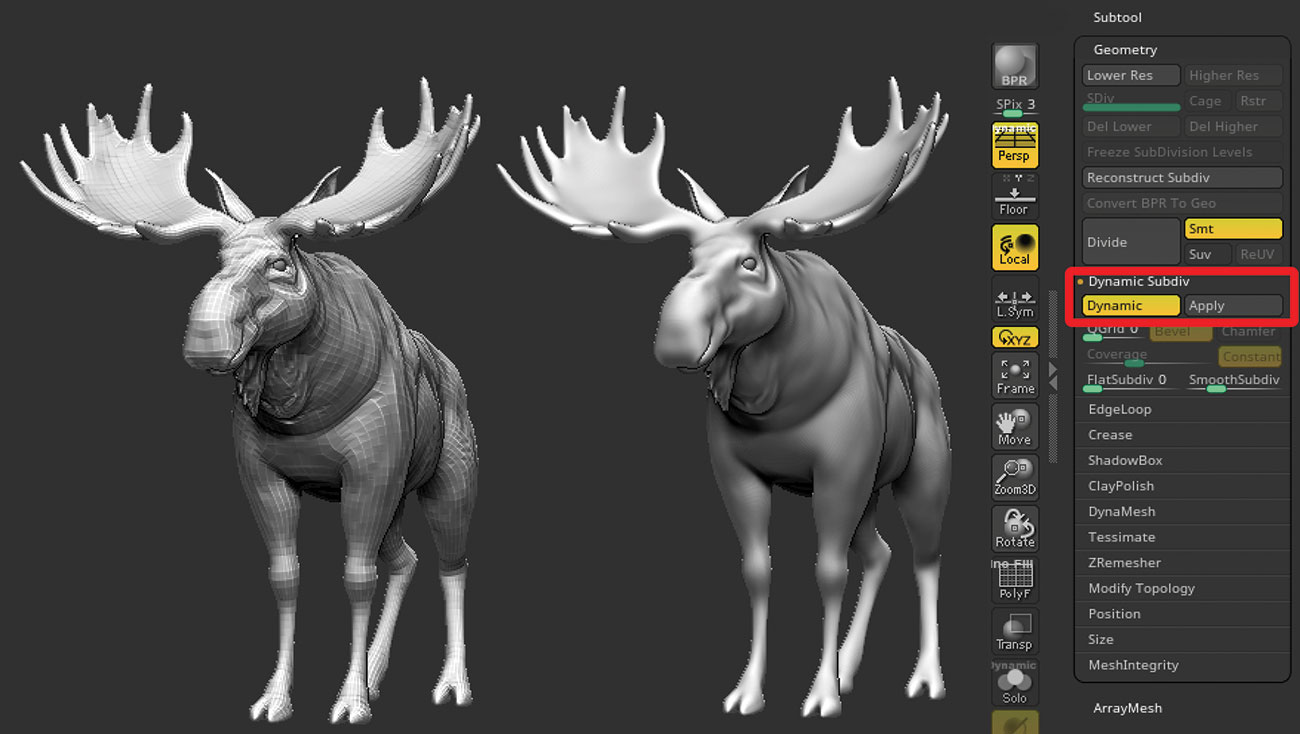
Bruk dynamisk underavdeling funnet i Verktøy & GT; Geometri & GT; Dynamisk del for å glatte ut masken uten å legge til ekstra polygoner til det. Bruk av det genererer tre underavdelingsnivåer. Det kan være nyttig når man arbeider på et lavpoly mesh eller med zmodeler for å vise modellen i høyere polygonal tetthet, men med børsten som fortsatt fungerer på et lavere oppløsningsbasisnett.
07. Bruk fargeplukken

Det kan hende at du på et tidspunkt under polypaling mister du oversikt over fargekoordinater, eller du må matche de nøyaktige tonene på et annet verktøy. Du trenger ikke å skrive rgbs ned. Bare svinger over ønsket farge hvor som helst på skjermen, og trykk C på tastaturet. Det vil hente fargen din markør peker på.
08. SUBTOOL MASTER
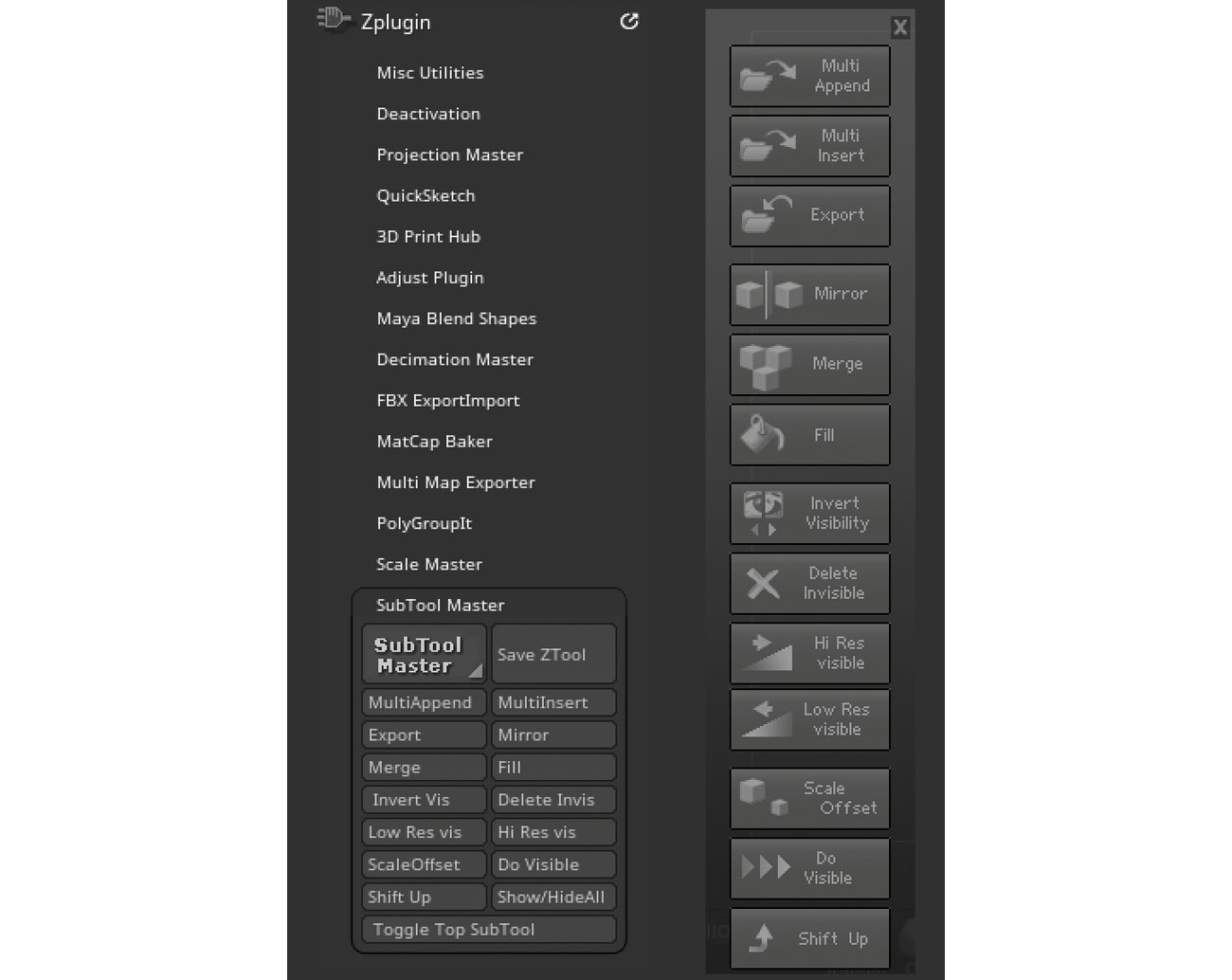
Dette pluginet ble designet for å gjøre arbeidsflyten din en bris, forenkle operasjonene dine. Det er en rask tilgang til verktøy som Low Res VIS, som setter SUBTOOL til det laveste underavdelingsnivået. I stedet for å gå gjennom menyene i Søk etter en enkelt knapp, eller å huske alle hurtigtastene, er alt du trenger å gjøre, lære en hurtigtast at du deretter tilordner hele paletten.
09. Remesh av Union
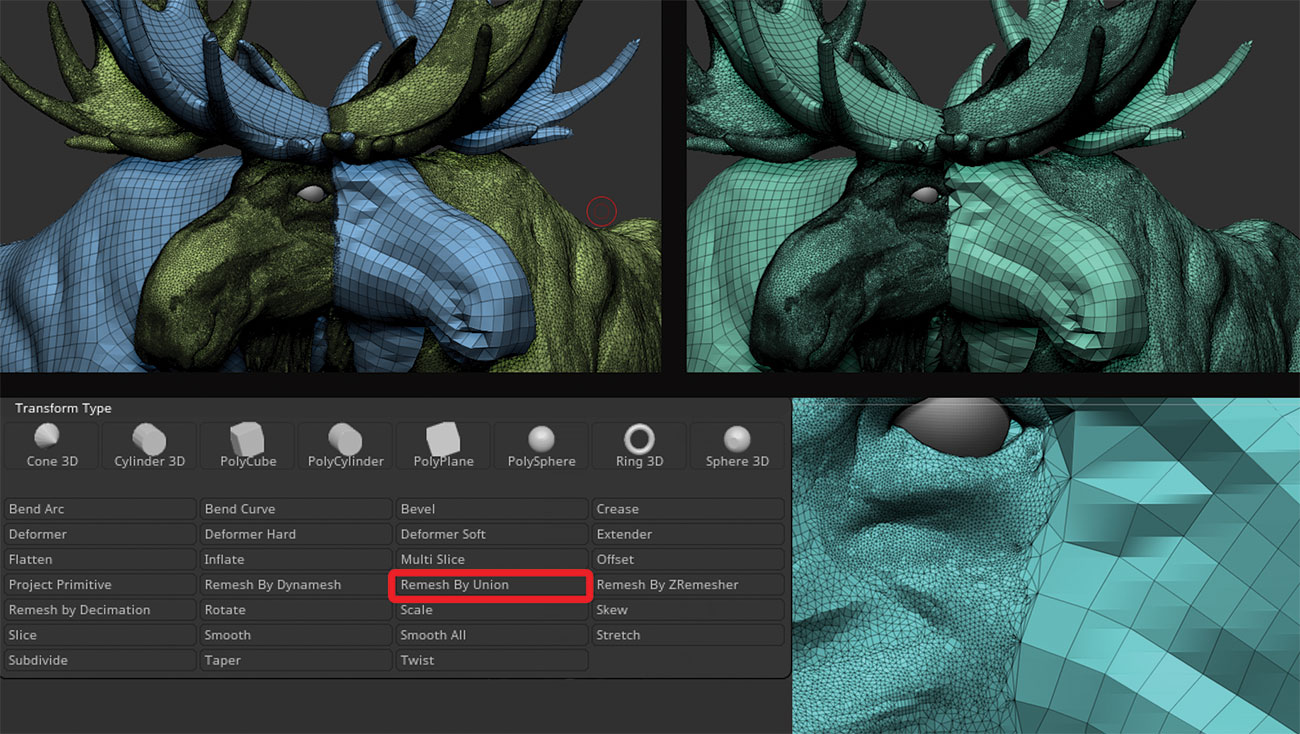
Når du har subtooler, må du bli en solid maske, men uansett grunn du ikke vil dynamesh dem, kan du bruke Remesh av Union. Dette er et alternativ tilgjengelig i Gizmo 3D. Alt du trenger å gjøre er å slå sammen verktøyene, aktivere Gizmo 3D og Hit Remesh av Union. Zbrush vil gjøre sitt beste for å holde topologien sammen med minst mulig endringer.
10. Aktiver symmetri
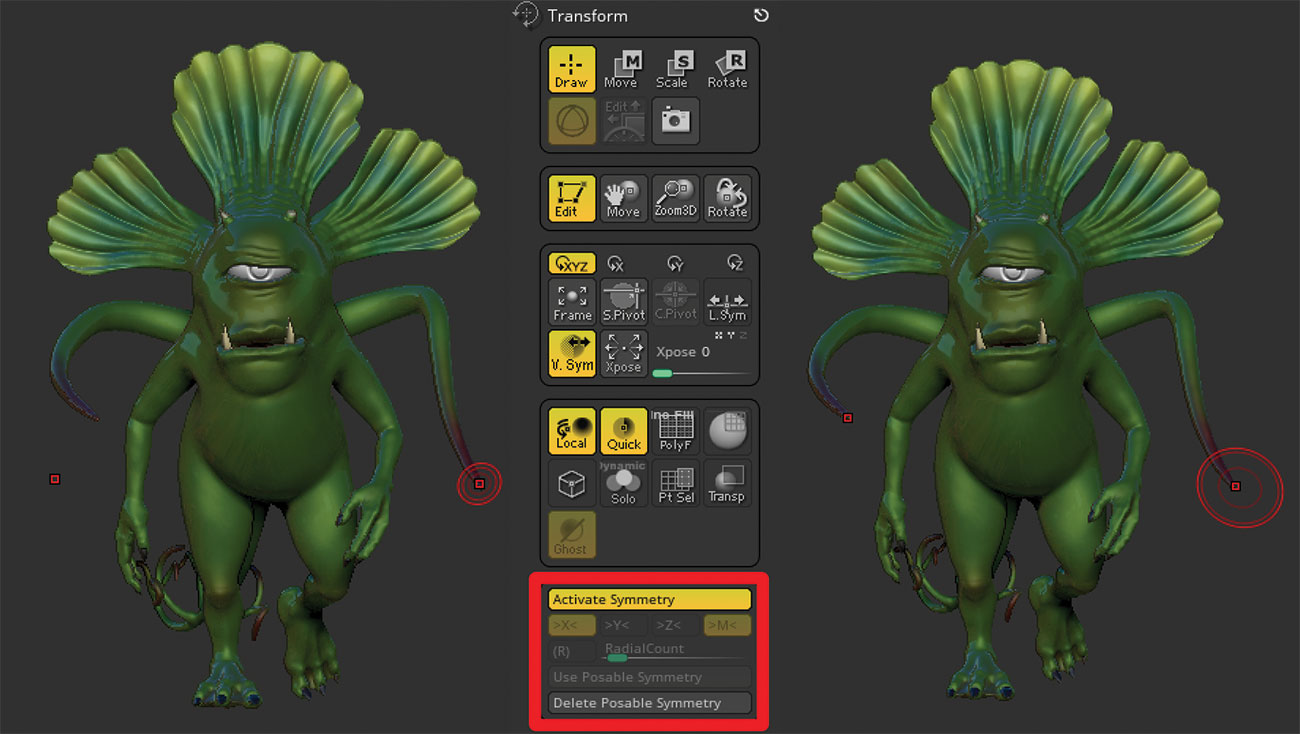
Hvis du mister Symmetriens midtpunkt på et eller annet tidspunkt, eller du må redigere en modell som er blitt transponert, ikke fortvil, som du lett kan finne den igjen. Bare gå til Transform-menyen, aktiver symmetri og slå på bruksbar symmetri. Dette vil tillate zbrush å finne det symmetriske senteret og de tilsvarende punktene i teksten, og du vil være tilbake på sporet på kort tid.
11. Sammenlign med stillbilde

Har du noen gang lurt på om modellen din ser bedre ut med eller uten detalj, eller hvilken farge eller utgjør som fungerer best, og du ønsker å sammenligne dem? I stedet for å stadig hoppe frem og tilbake mellom modellens historie, eller duplisere subtooler for å sammenligne modellene, prøv å snapshotting den. Trykk på SHIFT + S på tastaturet til Stillbilde modellen og dra ut en annen versjon ved siden av den. Å ha dem side om side er en mye jevnere måte å sammenligne dine undertoler og detaljer på.
12. Kontroller silhuettet
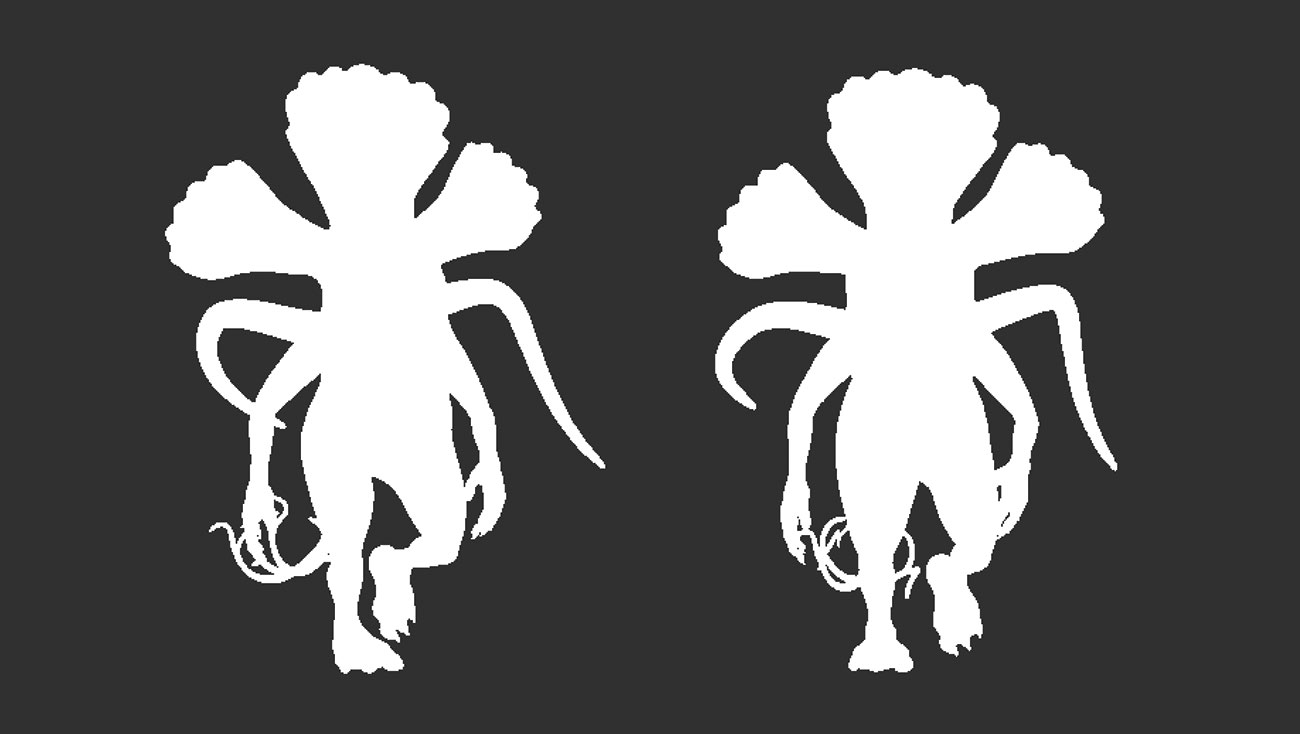
Det er en god vane å jobbe på en silhuett av modellen din og sjekke hvordan det ser nå hver nå og da. Det bidrar til å få en interessant pose og raskt finne eventuelle feil i modellen din. Bare bytt til en flat farge og se på den fra forskjellige vinkler.
13. Lys og bakgrunn
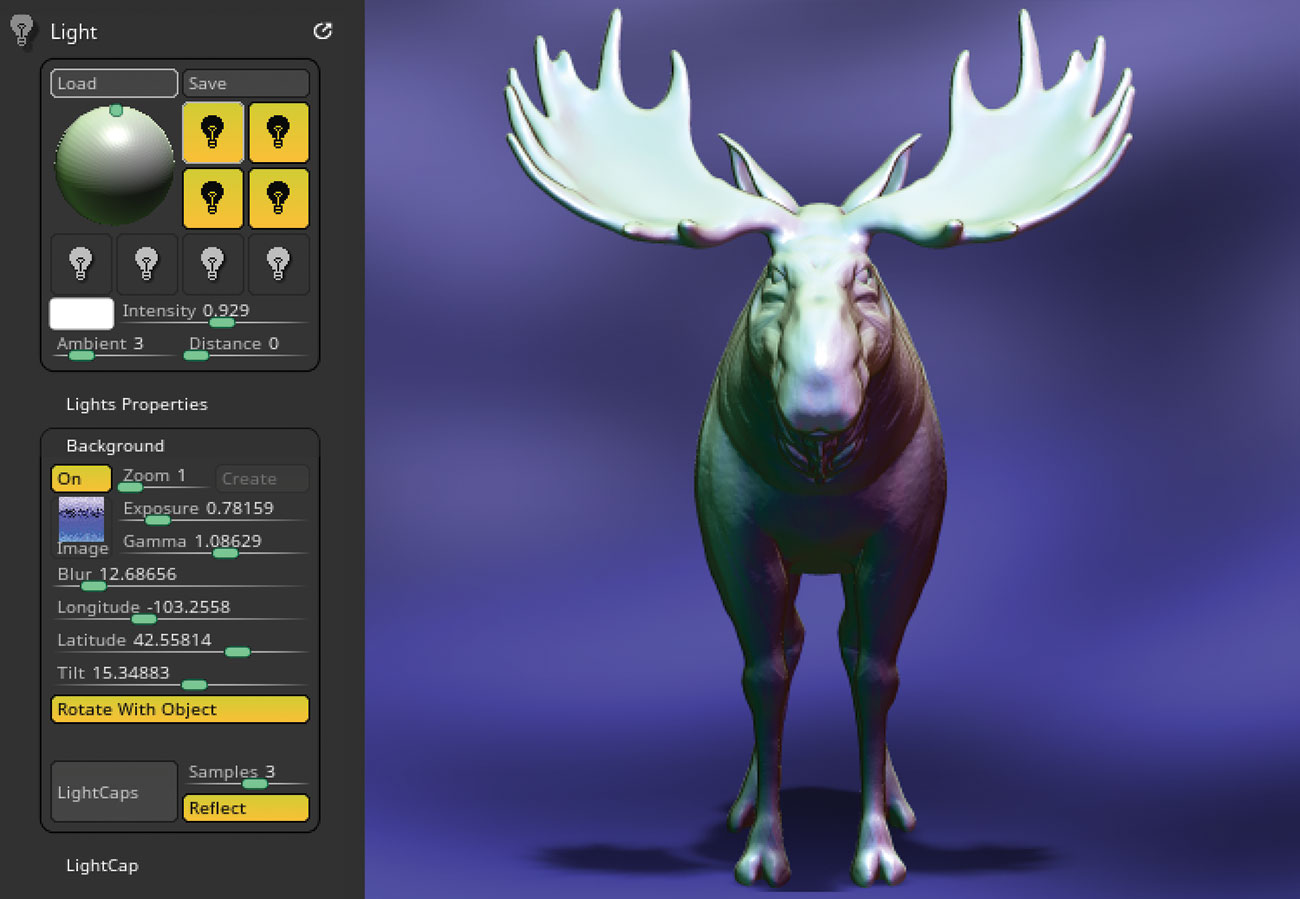
Selv om du ikke bruker Zbrush for sine gjengivelsesegenskaper, er det fortsatt nyttig å vite hvordan du konfigurerer enkle lys og bakgrunner for testformål. Lysemenyen gir alt du trenger for et greit oppsett av lys, skygger og miljøbakgrunnen. I Render-menyen finner du flere alternativer for ytterligere skyggejusteringer.
14. Bruk platen
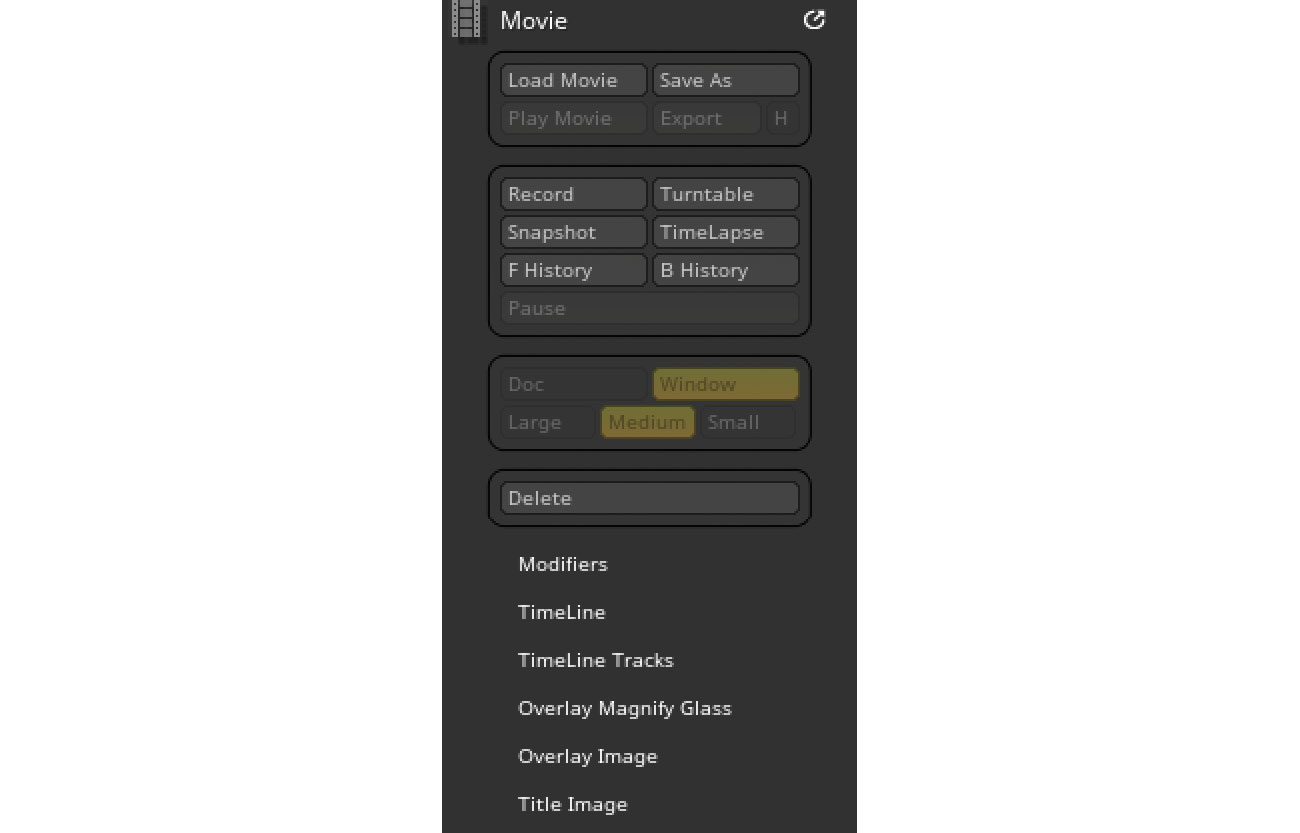
Å ha en platen animasjon kan bidra til å vise frem arbeidet ditt. Det er mange applikasjoner der ute du kan bruke til å gjøre det interaktivt på nettstedet ditt eller sosiale medier. ZBRUSH tilbyr en enkel måte å registrere en platen, en timelapse eller foran og bakhistorikk. Det er alt som ligger i filmmenyen. Du vil finne en stor mengde alternativer å velge mellom for å dekke dine behov og visjon. Det er definitivt verdt å eksperimentere med.
Denne artikkelen ble opprinnelig publisert i utgave 239 av 3D World. , verdens bestselgende magasin for CG-artister. Kjøp problem 239 her eller Abonner på 3D World her .
Relaterte artikler:
- Zbrush 2018 Review.
- Modell en stormtrooper i Maya og Zbrush
- Zbrush på filmene
hvordan - Mest populære artikler
Hvordan lage en meme i Photoshop
hvordan Sep 16, 2025[1. 3] (Bilde Kreditt: Matt Smith) Vil du vite hvordan du lager en meme i Photoshop? Denne veiledningen er her for å ..
Hvordan oppnå skala i dine malerier
hvordan Sep 16, 2025I denne opplæringen vil vi gå over noen grunnleggende prinsipper som vil bidra til å kommunisere ideen om stor skala i dine egne stykker. Jeg bruker blyanter og oljer for denne opplæringe..
Opprett spøkelsesstrukturer med blandede medieteknikker
hvordan Sep 16, 2025[1. 3] Da jeg først byttet fra en tradisjonell til en digital illustrasjons arbeidsflyt, min Maleri teknikker ..
Nivå opp spillkarakterer med kreativ montering
hvordan Sep 16, 2025[1. 3] Med et stort utvalg av fryktelige skapninger og tegn å lage, jobber med spillverksted for å oversette Warhammer miniatyre..
Tegn et blyantportrett av en hund
hvordan Sep 16, 2025[1. 3] Når du tegner kjæledyrportretter, trenger du ikke bare å vite Hvordan tegne dyr : Oppgaven er å fange pe..
Hvordan lage 3D-bokstaver i Illustrator
hvordan Sep 16, 2025I forrige uke utgav Adobe noen flere videoer til deres nyttige, gjør det nå spilleliste, noe som gir reklamer sjansen til å hente en rekke praktiske ferdigheter på bare 60 sekunder eller ..
Hvordan lage 3D-hår og pels
hvordan Sep 16, 2025[1. 3] Du kan lett bli overveldet første gang du jobber med pels i noen 3D Art. programvare. I denne opplæringen ..
Boost D3.JS-diagrammer med SVG-gradienter
hvordan Sep 16, 2025[1. 3] Nadieh Bremer vil være på Generere London I september, hvor hun skal demonstrere ..
Kategorier
- AI Og Maskinlæring
- AirPods
- Amazon
- Amazon Alexa & Amazon Echo
- Amazon Alexa & Amazon Echo
- Amazon Brann TV
- Amazon Prime Video
- Android
- Android Telefoner Og Tavle
- Android -telefoner Og Nettbrett
- Android TV
- Apple
- Apple App Store
- Apple HomeKit & Apple HomePod
- Apple Music
- Apple TV
- Apple Watch
- Apps & Web Apps
- Apper Og Webapper
- Lyd
- Chrome & Chrome OS
- Chromebook & Chrome OS
- Chrome
- Cloud & Internet
- Sky Og Internett
- Sky Og Internett
- Datamaskiner
- Computer History
- Ledningen Cutting & Streaming
- Ledning Og Streaming
- Splid
- Disney +
- DIY
- Elektriske Kjøretøyer
- Lesebrett
- Essentials
- Forklarere
- Spill
- Generelt
- Gmail
- Google Assistant Og Google Nest
- Google Assistant & Google Nest
- Google Chrome
- Google Docs
- Google Disk
- Google Maps
- Google Play-butikken
- Google Blad
- Google Slides
- Google TV
- Maskinvare
- HBO Maks
- Hvordan
- Hulu
- Internet Slang Og Forkortelser
- IPhone Og IPad
- Tenne
- Linux
- Mac
- Vedlikehold Og Optimalisering
- Microsoft Edge
- Microsoft Excel
- Microsoft Office
- Microsoft Outlook
- Microsoft PowerPoint
- Microsoft Lag
- Microsoft Word
- Mozilla Firefox
- Netflix
- Nintendo Switch
- Paramount +
- PC Gaming
- Peacock
- Foto
- Photoshop
- PlayStation
- Personvern Og Sikkerhet
- Personvern Og Sikkerhet
- Personvern Og Sikkerhet
- Product Roundups
- Programmering
- Bringebær Pi
- Roku
- Safari
- Samsung-telefoner Og Tavle
- Samsung -telefoner Og Nettbrett
- Slack
- Smart Home
- Snapchat
- Sosiale Medier
- Rom
- Spotify
- Tinder
- Feilsøking
- TV
- Video Games
- Virtuell Virkelighet
- VPN
- Nettlesere
- Wifi Og Routere
- Wifi & Ruters
- Windows
- Windows 10
- Windows 11
- Windows 7
- Xbox
- YouTube Og YouTube TV
- YouTube Og YouTube TV
- Zoom
- Explainers







